
文章图片
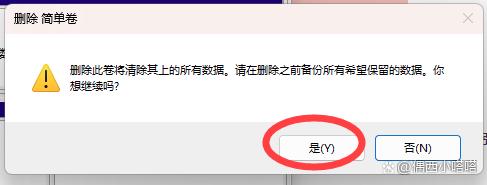
文章图片

文章图片
【小米科技|固态硬盘怎么分区?第1种系统自带工具,第2种免费第三方专业工具】
文章图片

文章图片

文章图片

文章图片

文章图片
固态硬盘分区方法和普通机械硬盘一样 , 我推荐使用第一种系统自带的分区工具 , 至于第三方软件工具也是免费的 , 功能更丰富一些 。
方法一:系统自带磁盘管理工具的使用
1、win键+X弹出快捷键菜单 , 选择磁盘管理:
2、此时会弹出磁盘管理的窗口 , 如下图 , 在你需要分区的固态硬盘点击鼠标右键 , 弹出菜单选择删除卷:
3、选择菜单的删除键 , 会弹出对话框 , 删除此卷将清除其上的所有数据 。 请在删除之前备份所有希望保留的数据 。 你想继续吗?选择是 。
4、刚才选择的这块固态硬盘会显示未分配 , 如下图所示:
5、在未分配的磁盘点击鼠标右键 , 弹出菜单选择新建简单卷:
6、新建简单卷向导打开后 , 直接点击下一页:
7、分配磁盘空间大小 , 比如下图中 , 我这块固态比较小是200多G换算成MB是228935 , 我打算给他分2个区 , 每个区114467MB , 这个位置数值就输入114467 , 然后点击下一页
8、分配驱动器号和路径 , 如下图我的默认G , 你也可以点击下拉选择你喜欢的字母作为盘符号:
9、勾选执行快速格式化 , 下一页:
10、几秒钟 , 弹出完成向导窗口 , 如下图 。 点击完成:
11、你现在就得到了新加卷G盘的分区 , 剩余未分配111.79G , 在未分配上点击右键 , 按照我们上面的步骤再来次一 , 创建新简单卷 , 就完成了将这块固态硬盘分2个区的操作 。 你学会了吗?
方法二:借助第三方软件
第三方软件很多 , 我这里推荐大家一款免费的也没有广告 , 在百度搜索傲梅分区助手 , 官网下载安装即可 。
1、双击桌面的分区助手 , 或者右键以管理员身份运行:
2、找到写着未分配空间 , 点击鼠标右键:
3、右键菜单里找到创建分区:
4、可以通过填写数字或者拖动右侧的边框来设置分区的空间大小 , 如下图标注的2个位置:
5、确认大小后点击确定 , 界面会显示刚设置的分区 , 看到后可以点击左上角提交 , 即可完成固态硬盘的分区:
傲梅分区助手 9.8.0 , 还可以在已经有的分区重新拆分 , 但是需要提前做好备份哦 。
- 小米科技|跟随一加 11一起拯救地球!盘点那些登上大荧幕的经典手机品牌
- homekit|新年伊始,小米上架新款对讲机2S,为自驾旅行户外露营保驾护航
- 投影仪|大学开学季到了,移动固态硬盘迎来入手时机:三大品牌横向对比
- 生鲜|荣耀Magic 5基本定档,搭载“捅破天的黑科技”,这是要未发先火
- |Pcie4.0性价比之选? | 西数SN770 1TB固态硬盘测试
- 小米科技|“小米”S23Ultra:高频骁龙8Gen2+四主摄+90W快充,价格打6折
- 本文转自:科技日报利用基于肽的生物墨水3D打印出的结构。|肽基3D打印墨水推动再生医学进步
- 小米科技|新一代小米钉子户横空出世,降价促销量,网友直呼:跳水真香
- 本文转自:科技日报正版缺失催生盗版|电子书侵权恶性循环如何“破题”
- 苹果|中国科技企业急忙“占坑”ChatGPT
